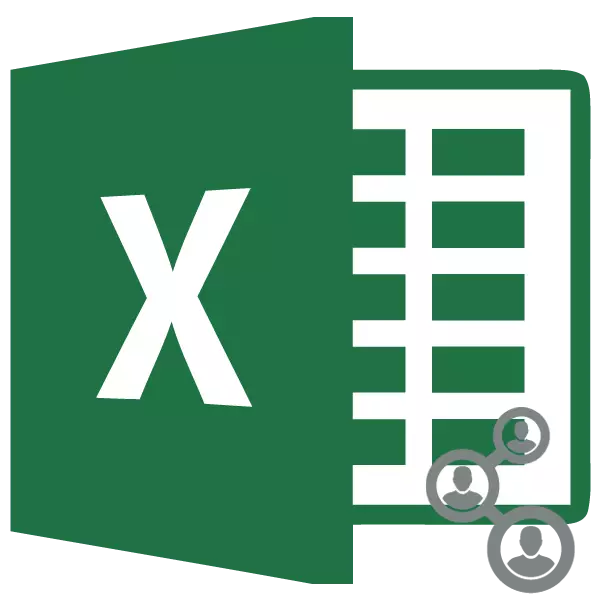
Kiam oni disvolvas grandajn projektojn, ofte mankas la fortoj de unu dungito. Tuta grupo de specialistoj estas implikita en tia laboro. Nature, ĉiu el ili devus havi aliron al la dokumento, kiu estas la celo de kunlaboro. Tiurilate, la demando pri certigado de samtempa kolektiva aliro fariĝas tre grava. La Excel-programo havas je siaj disponeblaj iloj, kiuj povas provizi ĝin. Ni kalkulu ĝin en la nuancoj de la Excel-aplikaĵo en la kondiĉoj de samtempa laboro de pluraj uzantoj kun unu libro.
Procezo de kunlaboro
Excel ne povas nur provizi dividi dosieron, sed por solvi iujn aliajn taskojn kiuj aperas en la paso de kunlaborado kun unu libro. Ekzemple, aplikaĵaj iloj permesas al vi spuri ŝanĝojn faritajn de diversaj partoprenantoj, kaj ankaŭ aserti aŭ malakcepti ilin. Ni ekscias, ke ĝi povas oferti programon al uzantoj, kiuj koliziis kun simila tasko.Provizante komunan aliron
Sed ni ankoraŭ komencas eltrovi la demandon pri kiel provizi interŝanĝan dosieron. Unue, vi devas diri, ke la procedo por ebligi la kunlaboran reĝimon per libro ne povas esti farita sur la servilo, sed nur sur la loka komputilo. Sekve, se la dokumento estas konservita en la servilo, tiam, unue, ĝi devas esti transdonita al sia loka komputilo kaj tie jam produktas ĉiujn agojn sube.
- Post kiam la libro estas kreita, iru al la "Revizio" langeto kaj alklaku la butonon "Aliro al la Libro", kiu situas en la "Ŝanĝo" ilo-bloko.
- Tiam la fenestro de kontrolo de dosiero estas aktivigita. En ĝi, vi devas instali tiktakon proksime al la "Permesi Ŝanĝi Libron al pluraj uzantoj samtempe". Poste, alklaku la butonon "OK" ĉe la fino de la fenestro.
- Dialogujo aperas en kiu ĝi estas proponita por konservi la dosieron kun ŝanĝoj al ĝi. Alklaku la butonon "OK".
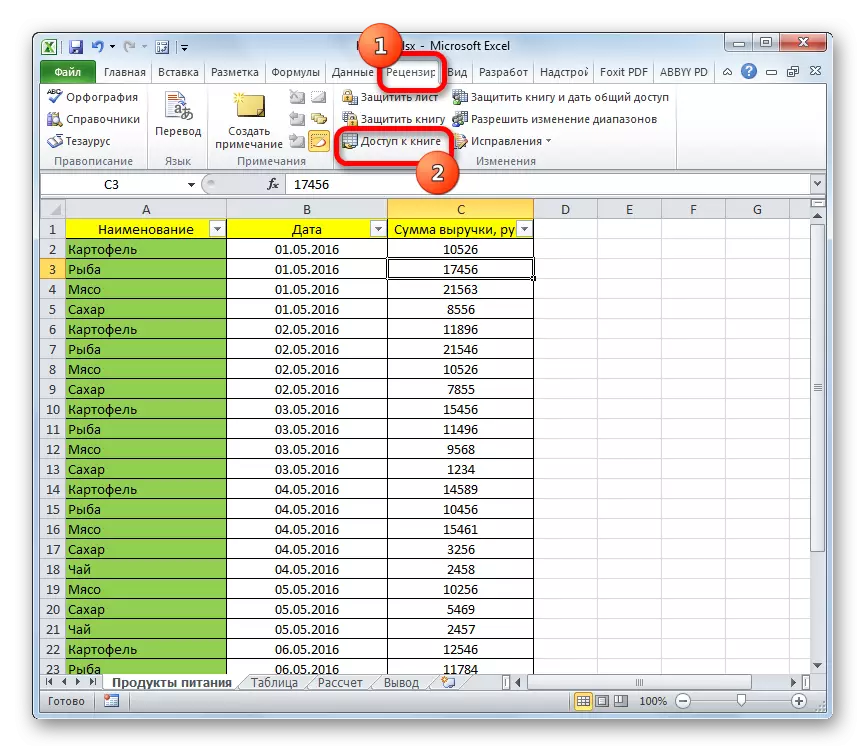
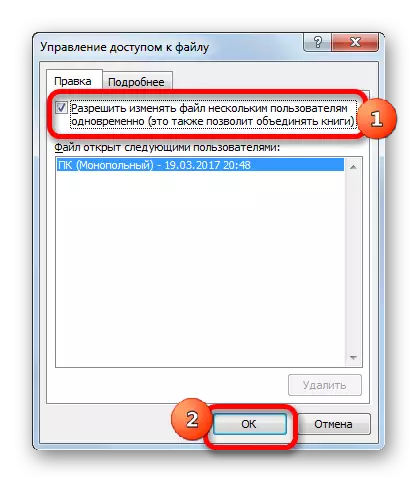

Post la supraj agoj, la interŝanĝo por registri dosierojn de malsamaj aparatoj kaj sub diversaj uzantaj kontoj estos malfermitaj. Ĉi tio indikas, ke ĉe la supro de la fenestro post la nomo de la libro, la nomo de la alira reĝimo estas montrata - "komuna". Nun la dosiero povas esti transdonita al la servilo denove.
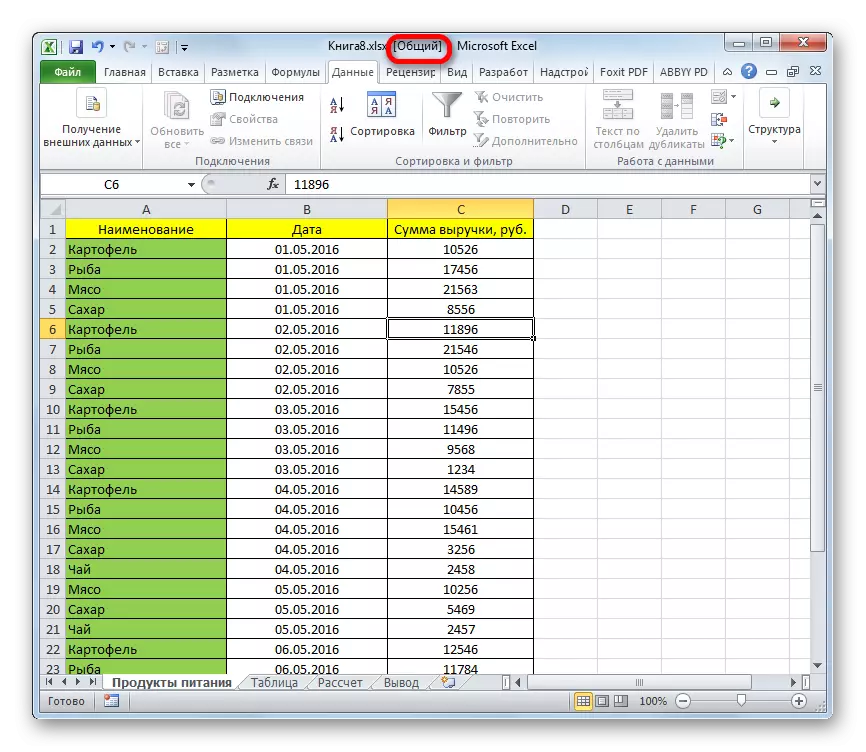
Agordoj
Krome, ĉiuj en la sama fenestro aliro de dosiero vi povas agordi la parametrojn de samtempa laboro. Ĉi tio povas esti farita tuj dum turnado de la kunlabora reĝimo, kaj vi povas iom poste redakti la parametrojn. Sed, nature, nur la ĉefa uzanto, kiu kunordigas la ĝeneralan laboron kun la dosiero, povas esti administrita.
- Iru al la langeto "Pli da Detaloj".
- Ĉi tie vi povas specifi ĉu ŝtipoj stoki ŝanĝojn, kaj se vi stokas, je kioma tempo (defaŭlte 30 tagoj estas inkluzivita).
I ankaŭ estas difinita kiel ĝisdatigi ŝanĝojn: nur kiam la libro estas konservita (defaŭlte) aŭ je difinita tempo.
Tre grava parametro estas la aĵo "por konfliktaj ŝanĝoj". I indikas, kiel la programo devas konduti se pluraj uzantoj samtempe redaktas la saman ĉelon. Defaŭlte, permanenta peto kondiĉo estas starigita, la agoj de kiuj el la projekto partoprenantoj havas avantaĝojn. Sed eblas inkluzivi konstantan kondiĉon, en kiu la avantaĝo ĉiam estos ĉe tiu, kiu unue sukcesis konservi la ŝanĝon.
Krome, se vi volas, vi povas malebligi la presaĵon kaj filtrilojn de la persona opinio, forigante la markobutonon proksime al la koncernaj aĵoj.
Post tio, ne forgesu ripari la ŝanĝojn faritajn per alklako sur la butono "OK".
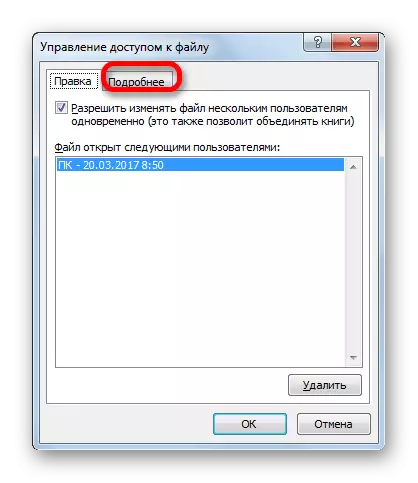
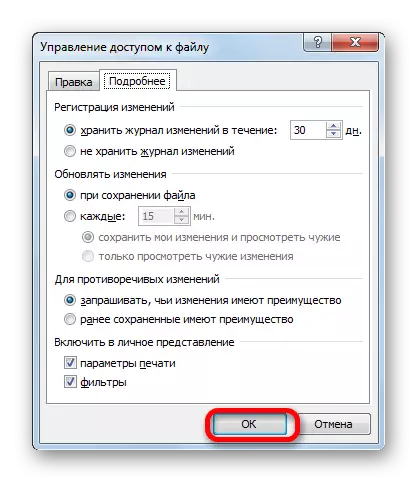
Malfermante komunan dosieron
Malfermi dosieron en kiu la komuna aliro estas ebligita.
- Kuri Excel kaj iru al la langeto "Dosiero". Poste, alklaku la butonon "Open".
- La malferma fenestro estas lanĉita. Iru al la servila dosierujo aŭ malmola disko de la komputilo, kie la libro situas. Atribui ĝian nomon kaj alklaki la butonon "Open".
- La ĝenerala libro malfermiĝas. Nun, se vi volas, ni povos ŝanĝi la nomon sub kiu ni estos prezentitaj en la dosiera ŝanĝo-revuo. Iru al la langeto "Dosiero". Poste, moviĝu al la sekcio "Parametroj".
- En la "ĝenerala" sekcio ekzistas "persona aranĝo Microsoft Office" Agordoj. Ĉi tie en la kampo "Uzulnomo" vi povas ŝanĝi la nomon de via konto sur iu ajn alia. Post kiam ĉiuj agordoj estas faritaj, alklaku la butonon "OK".
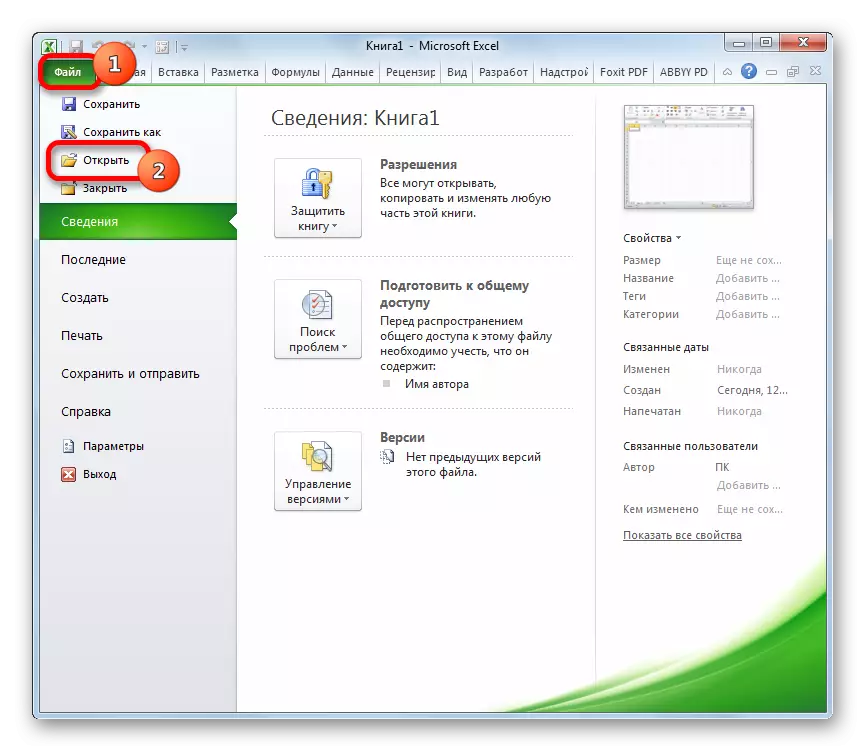
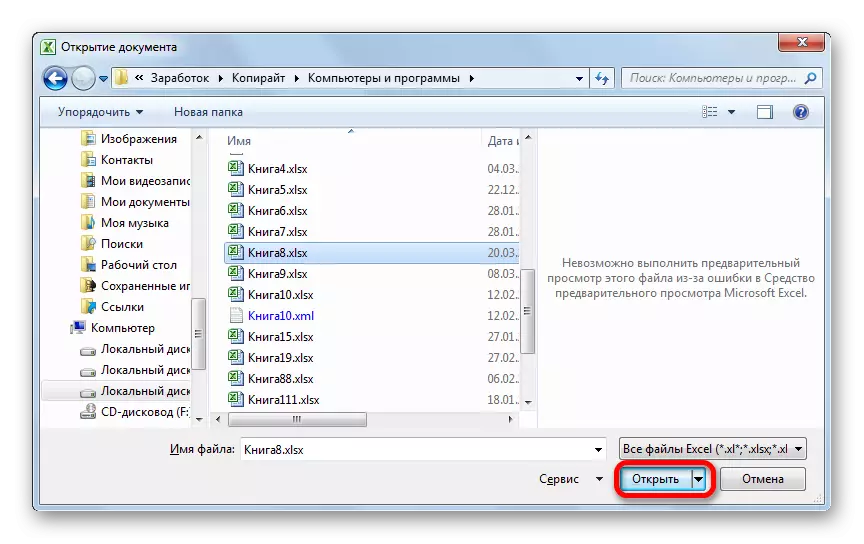
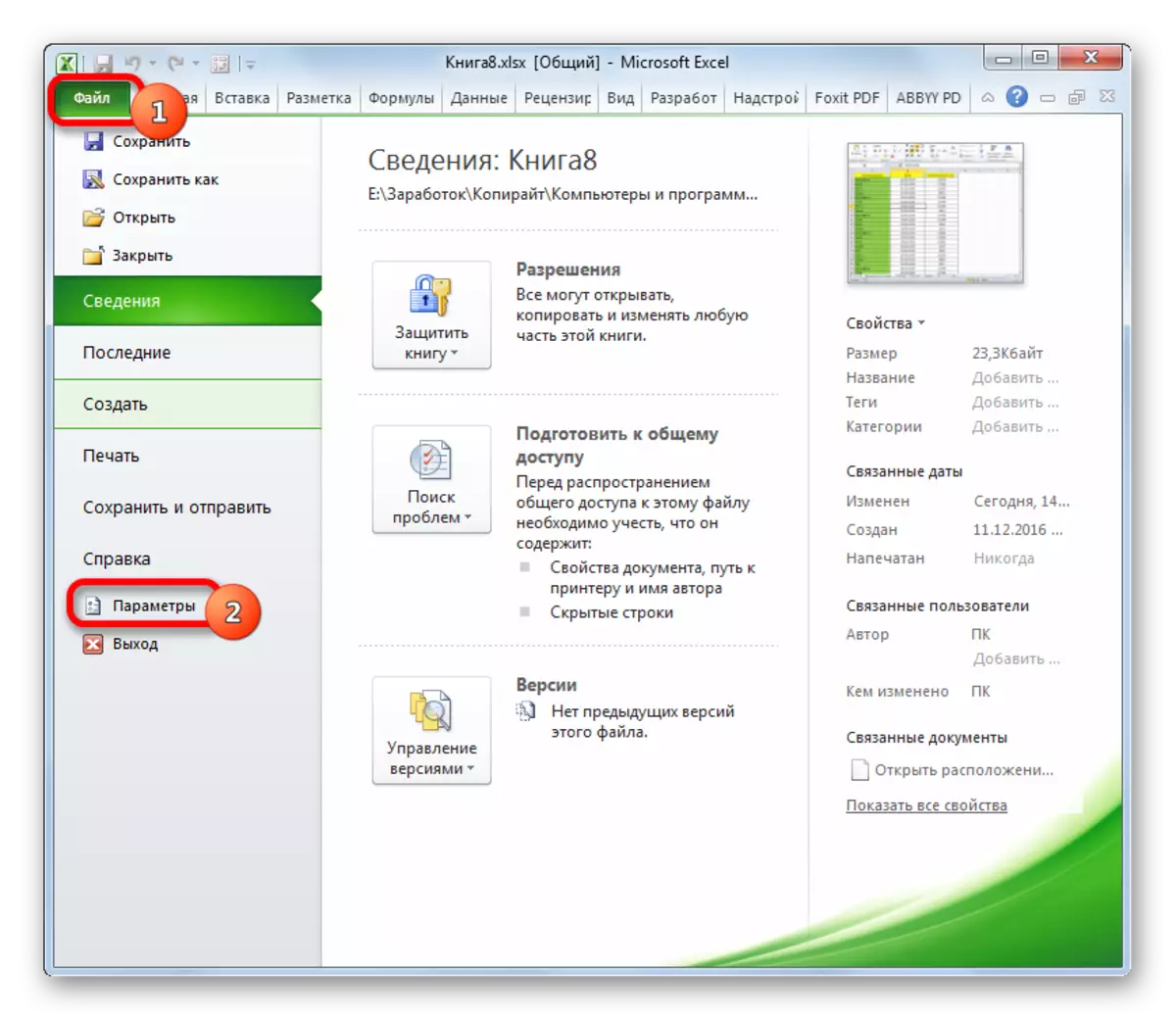
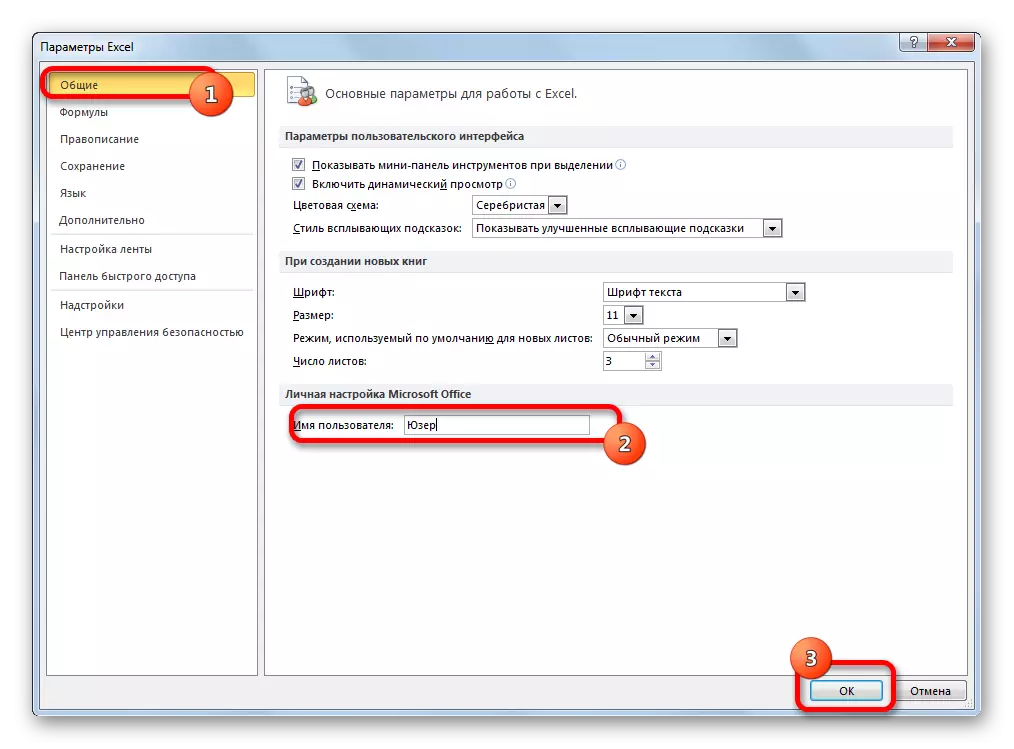
Nun vi povas labori kun la dokumento.
Rigardu agon de partoprenantoj
Kunlaboro provizas kontinuan monitoradon kaj kunordigon de la agoj de ĉiuj partoprenantoj en la grupo.
- Por vidi agojn faritajn de specifa uzanto dum laborado pri libro, dum en la "Revizio" langeto alklakante la butonon "Korekto", kiu estas en la "ŝanĝo" ilo-grupo sur la bendo. En la menuo, kiu malfermiĝas, alklaku la butonon "Emfazita Riparo".
- Fiksita fenestro malfermiĝas. Defaŭlte, post kiam la libro fariĝas ĝenerala, la korektaj vojoj aŭtomate ŝaltas, kiel indikite de la marko-marko instalita kontraŭ la responda ero.
Ĉiuj ŝanĝoj estas registritaj, sed en la defaŭlta ekrano ili estas montritaj en la formo de la koloraj markoj de la ĉeloj en sia supra maldekstra angulo, nur ĉar la lasta konservado de la dokumento estas unu el la uzantoj. Cetere, korektoj de ĉiuj uzantoj estas konsiderataj en la tuta gamo de folio. La agoj de ĉiu partoprenanto estas markitaj per aparta koloro.
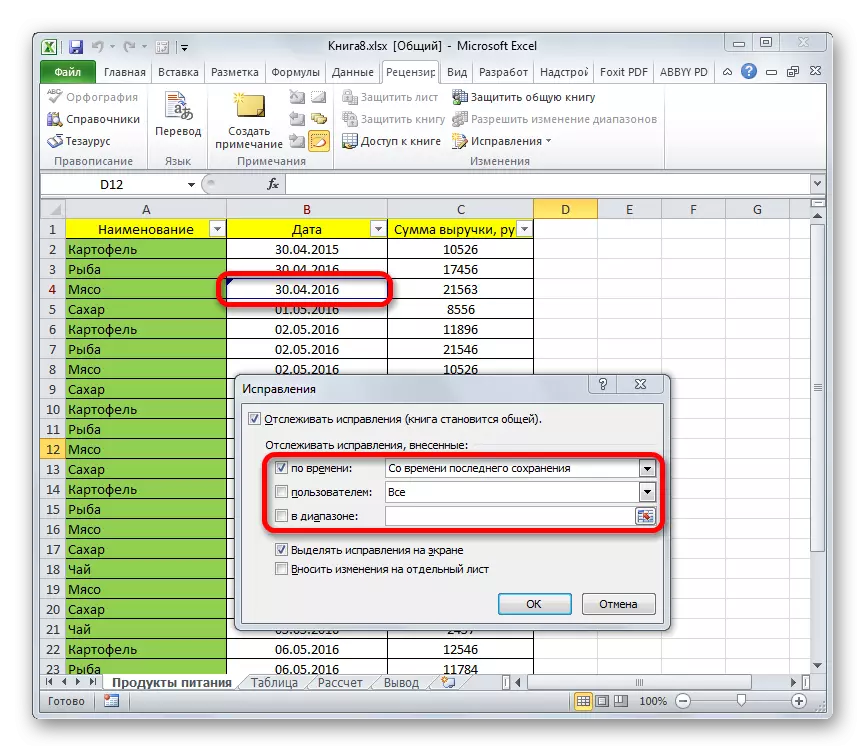
Se vi alportas la kursoron al la markita ĉelo, la noto en kiu estas indikita, de kiu kaj kiam la taŭga ago estis farita.
- Por ŝanĝi la regulojn por montri korektojn, revenu al la agorda fenestro. La sekvaj ebloj por selekti korektojn disponeblas en la kampo "tempo":
- Montriĝu de la lasta konservado;
- Ĉiuj fiksitaj stokitaj en la datumbazo;
- tiuj, kiuj ankoraŭ ne estas viditaj;
- Komencante per specifa specifita dato.
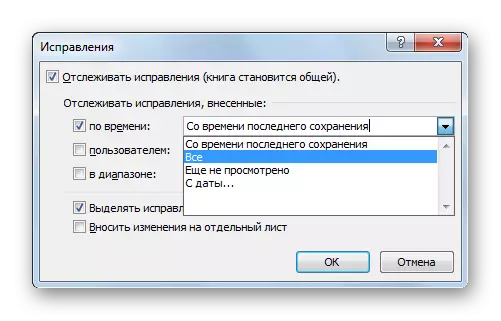
En la kampo "Uzanto", vi povas elekti specifan partoprenanton, kies korektoj montriĝos, aŭ forlasos la montradon de ĉiuj uzantoj, krom mem.
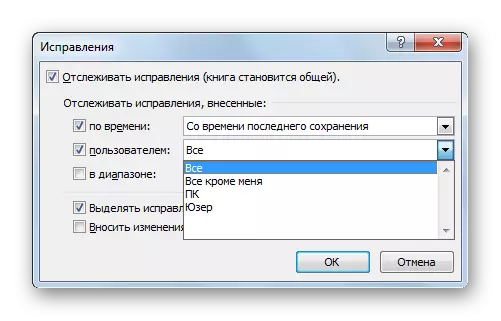
En la kampo "gamo", vi povas specifi specifan gamon sur la folio sur kiu la agoj de la teamanoj estos konsiderataj por montri sur via ekrano.
Krome, metante la markobutonon proksime al individuaj eroj, vi povas ebligi aŭ malebligi la reliefigon de la solvo sur la ekrano kaj montri ŝanĝojn sur aparta folio. Post kiam ĉiuj agordoj estas fiksitaj, alklaku la butonon "OK".
- Post tio, sur folio, partoprenantoj montriĝos konsiderante la enmetitajn agordojn.
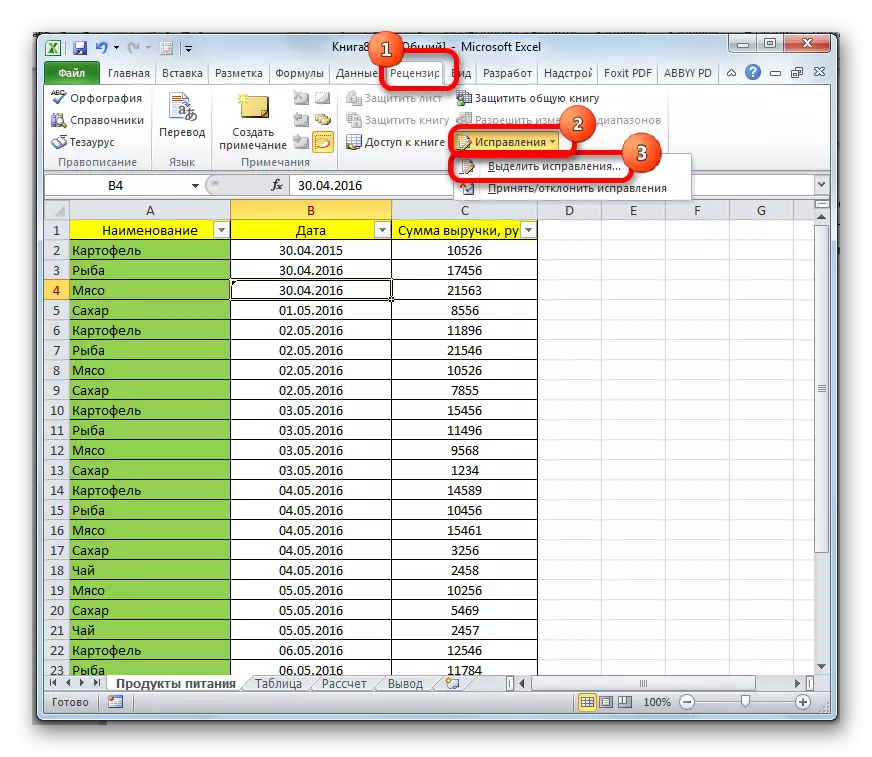
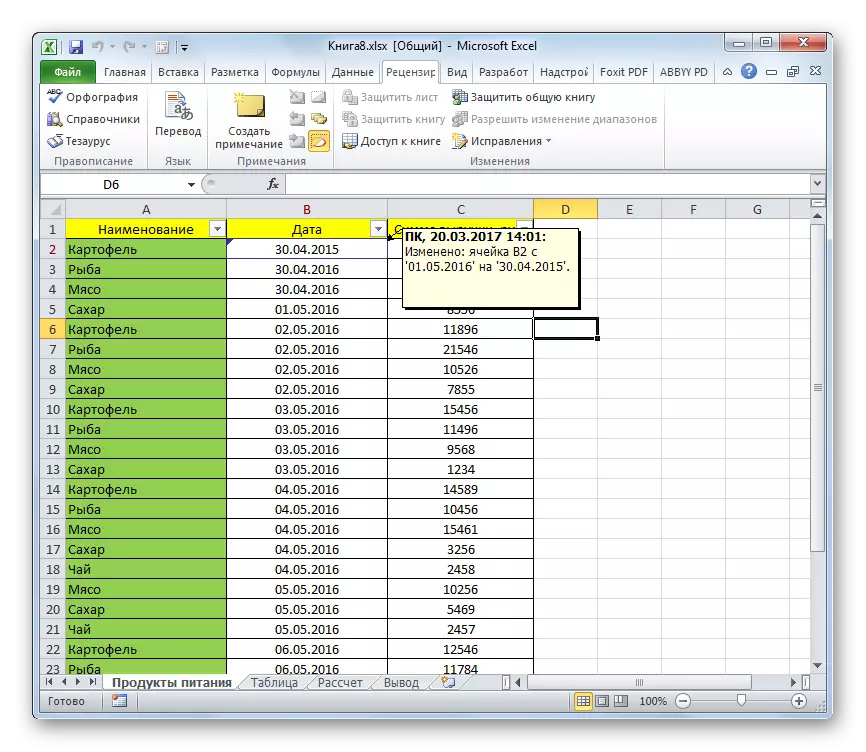
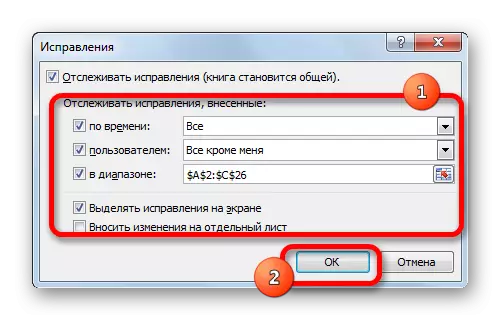
Revizio de uzanto-agoj
La ĉefa uzanto havas la kapablon apliki aŭ malakcepti redaktojn de aliaj partoprenantoj. Ĉi tio postulas la sekvajn agojn.
- Estante en la langeto "Revizio", alklaku la butonon "Fix". Elektu la artikolon "Akcepti / Malakcepti Fiksadon".
- Poste malfermas la fenestron de Fixer. I bezonas agordi agordojn por la elekto de la ŝanĝoj, kiujn ni volas aprobi aŭ malakcepti. La operacioj en ĉi tiu fenestro estas faritaj de la sama tipo, kiujn ni pripensis en la antaŭa sekcio. Post kiam la agordoj estas faritaj, alklaku la butonon "OK".
- La sekva fenestro montras ĉiujn korektojn, kiuj kontentigas la parametrojn elektitajn pli frue. Elstari specifan solvon en la listo de agado, kaj premante la taŭgan butonon lokita ĉe la fino de la fenestro sub la listo, vi povas akcepti ĉi tiun aĵon aŭ rifuzi ĝin. Ekzistas ankaŭ la eblo de grupa adopto aŭ rifuzo de ĉiuj ĉi tiuj operacioj.
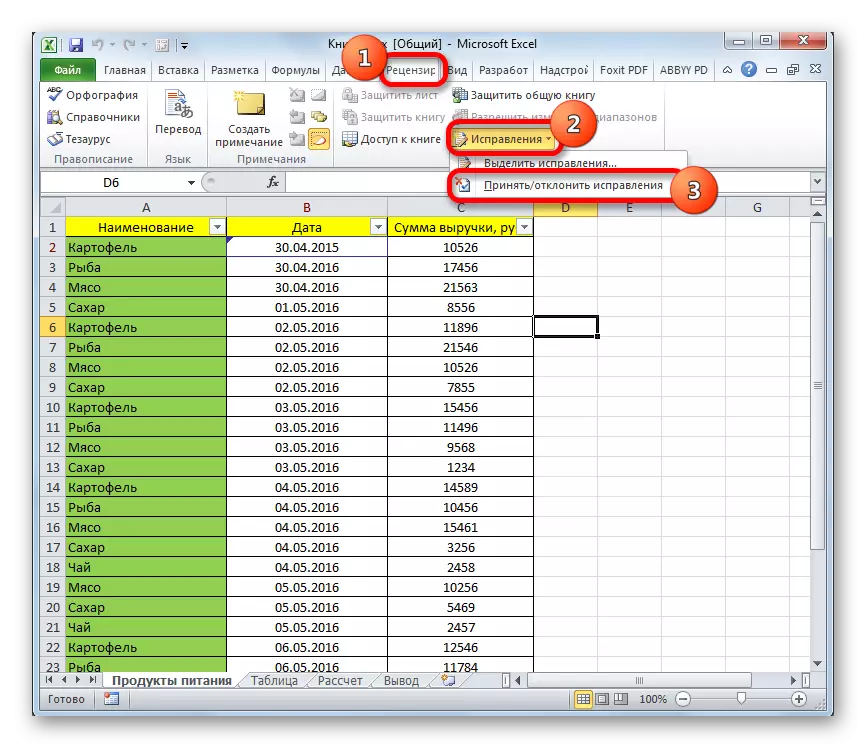
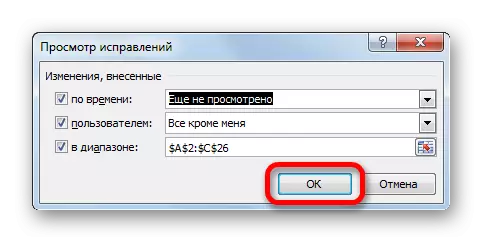
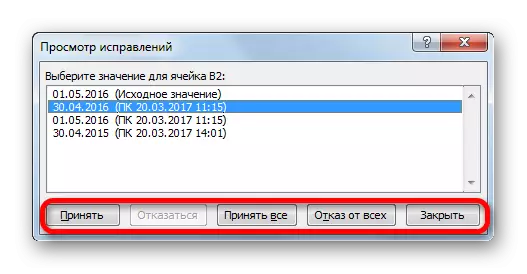
Forigo de uzanto
Estas kazoj kiam aparta uzanto devas esti forigita. Ĉi tio eble ŝuldiĝas al la fakto, ke li retiriĝis de la projekto kaj simple pro teknikaj kialoj, ekzemple, se la konto estis malĝusta aŭ la partoprenanto komencis labori de alia aparato. En Exceple, ekzistas tia ŝanco.
- Iru al la langeto "Revizio". En la "ŝanĝo" bloko sur la bendo ni premas la "aliron al la libro" butonon.
- Jam familiara al ni Dosiero aliro kontrolo fenestro malfermiĝas. En la langeto Edit, estas listo de ĉiuj uzantoj, kiuj laboras kun ĉi tiu libro. Vi asignas la nomon de tiu, kiun vi bezonas por forigi, kaj alklaku la butonon "Forigi".
- Post tio, dialogujo malfermiĝas, en kiu oni avertas, ke se ĉi tiu membro redaktas la libron ĉe ĉi tiu punkto, tiam ĉiuj ĝiaj agoj ne estos savitaj. Se vi memfidas pri via solvo, alklaku la butonon "OK".
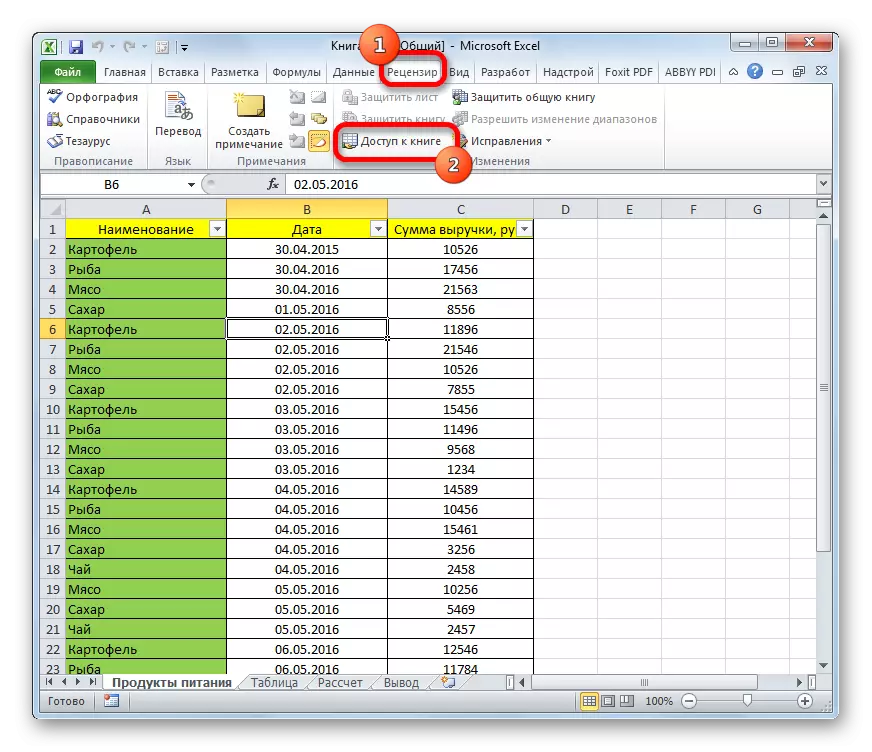
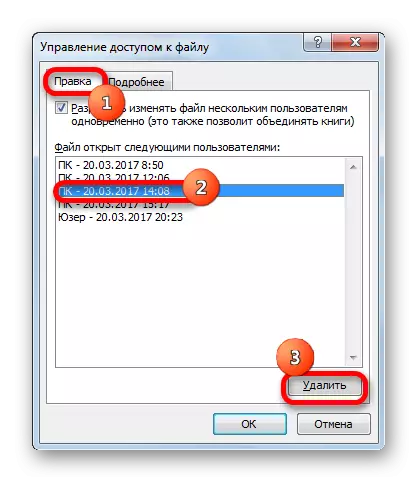

La uzanto estos forigita.
Restriktoj pri la uzo de ĝenerala libro
Bedaŭrinde, samtempa laboro kun la dosiero en Excel provizas kelkajn restriktojn. En la tuta dosiero, neniu el uzantoj, inkluzive la ĉefan partoprenanton, ne povas plenumi la sekvajn operaciojn:- Krei aŭ ŝanĝi scenarojn;
- Krei tablojn;
- Apartigi aŭ kombini ĉelojn;
- Manipuli kun xml-datumoj;
- Krei novajn tablojn;
- Forigi foliojn;
- Kondiĉa formatado kaj nombro de aliaj agoj.
Kiel vi povas vidi, restriktoj estas sufiĉe signifaj. Se, ekzemple, sen labori kun XML-datumoj, ofte eblas fari, tiam sen krei tablojn laboras en Excel tute ne pensas. Kion fari, se vi bezonas krei novan tablon, kombini ĉelojn aŭ plenumi iun ajn alian agon de la supra listo? Ekzistas eliro, kaj ĝi estas sufiĉe simpla: vi devas provizore malebligi la DIAL-UP-dokumenton, plenumu la necesajn ŝanĝojn, kaj poste konektu la eblon de kunlaboro denove.
Malkonekti ĝeneralan aliron
Kiam laboro pri la projekto estas kompletigita, aŭ, se necese, farante ŝanĝojn al la dosiero, la listo de kiu ni parolis en la antaŭa sekcio, vi devus malebligi la kunlaboradon.
- Unue, ĉiuj partoprenantoj devas konservi la ŝanĝojn faritajn kaj eliri el la dosiero. Nur la ĉefa uzanto restas kun la dokumento.
- Se vi volas konservi la operacian registron post forigo de la komuna aliro, tiam dum en la "Revizio" langeto, alklaku la butonon "Korekto" sur la bendo. En la menuo, kiu malfermiĝas, elektu la artikolon "Emfazu korektojn ...".
- Fenestro estas malfermita. La agordoj ĉi tie devas esti lokitaj jene. En la kampo "en tempo", starigu la "ĉiun" parametron. Kontraŭ la nomoj de la "Uzanto" kaj "en la gamo" kampoj, markobutonoj devus esti forigitaj. Simila procedo devas esti plenumita kaj kun la "elektitaj riparoj sur la ekrano" parametro. Sed kontraŭ la parametro "fari ŝanĝojn al aparta folio", male, markobutono devus esti instalita. Post kiam ĉiuj supraj manipuladoj estas faritaj, premu la butonon "OK".
- Post tio, la programo formos novan folion nomatan "Journal", en kiu ĉiuj informoj pri redaktado de ĉi tiu dosiero estos enmetitaj en la formo de tablo.
- Nun restas rekte malebligita. Por fari ĉi tion, sidante sur la langeto "Revizio", alklaku la jam familian butonon "Aliro al la butono".
- La komuna alir-kontrola fenestro estas lanĉita. Iru al la langeto Edit se la fenestro estis lanĉita en alia langeto. Forigu la markobutonon proksime al la aĵo "Permesi ŝanĝi la dosieron al pluraj uzantoj samtempe." Por certigi la ŝanĝojn faritajn per klako sur la butono "OK".
- Dialogo estas malfermita, en kiu oni avertas, ke la plenumado de ĉi tiu ago malebligos dividi la dokumenton. Se vi estas firme certa pri la decido, tiam alklaku la Jes-butonon.

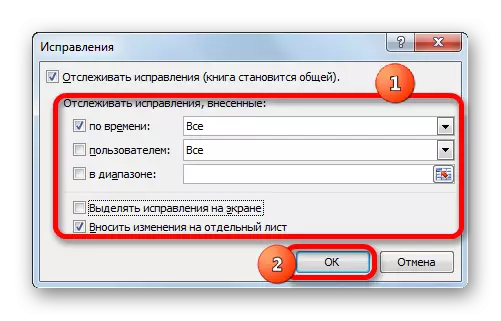
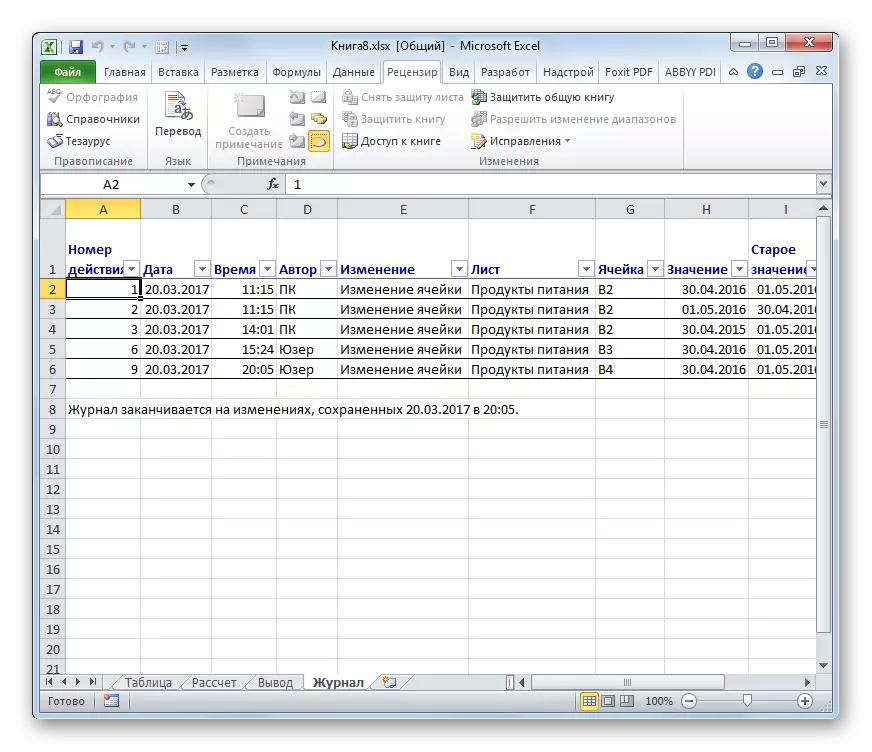
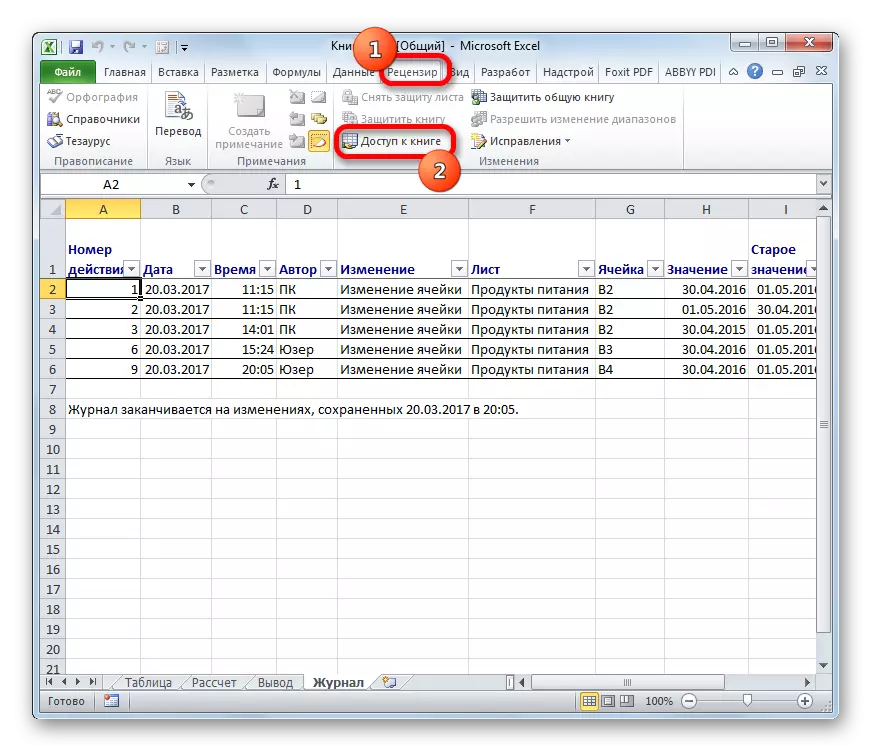
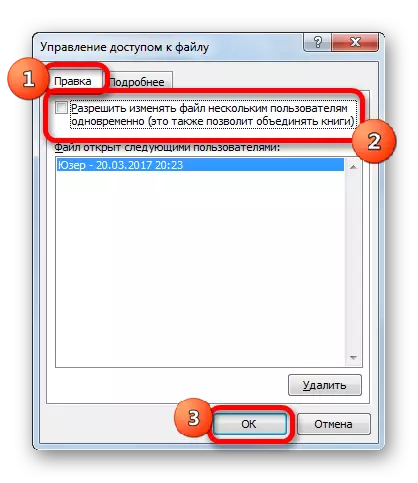

Post la supraj paŝoj, la interŝanĝo de la dosiero estos fermita, kaj la korektoj estos purigitaj. Informoj pri antaŭe generitaj operacioj nun povas esti viditaj kiel tablo nur sur la folio "log", se la respondaj agoj por konservi ĉi tiujn informojn antaŭe estis efektivigitaj.
Kiel vi povas vidi, la Excel-programo provizas la kapablon ebligi dividi dosieron kaj samtempe labori kun ĝi. Krome, kun la helpo de specialaj iloj, vi povas kontroli la agojn de individuaj partoprenantoj en la laborista grupo. Ĉi tiu reĝimo ankoraŭ havas iujn el la funkciaj limoj, kiuj tamen povas esti cirkumktitaj, provizore malebligitaj dividi kaj konduki la necesajn operaciojn sub normalaj laborkondiĉoj.
